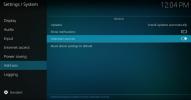Kodi-tastatursnarveier som gjør det mer brukervennlig
Kodi-mediaspilleren kan ha revolusjonert måten mange liker på TV og film, men det kan riktignok være litt tungvint å bruke til tider. Den er utformet ganske enkelt med vilje, noe som betyr at den ikke alltid er så brukervennlig som man kanskje foretrekker. En spesiell bugbear av oss er hvor vanskelig det kan være å navigere ut fra en side og tilbake til den forrige. For å gjøre dette, må du klikke på de tre prikkene som vanligvis vises øverst på hver meny. Men noen Kodi-tillegg har virkelig lange menyer som kan gjøre dette vondt.

Det er imidlertid en enkel måte å gjøre Kodi mye mer brukervennlig og det er å benytte seg av Kodi-tastatursnarveier. Mange brukere kan ha vært uvitende om at det til og med var tastatursnarveier du kunne bruke med Kodi. Noen kan være klar over noen få. Men faktisk er det mye, og i denne guiden vil vi gi deg oversikten over alle de mest nyttige.
30 dager pengene tilbake-garanti
Før du bruker Kodi - Installer en VPN
Det anbefales på det sterkeste at alle Kodi-brukere bruker en VPN uavhengig av hvilke tillegg og funksjoner de bruker. Kodi er i seg selv fri, åpen kildekode og helt lovlig å bruke, men dens vell av tredjeparts addons kobler noen ganger til begrenset innhold. Dette kan få til og med velmenende brukere i problemer med opphavsrettsinnehavere og Internett-leverandører, som har en tendens til å merke all Kodi-bruk som mistenkt. Å bruke en VPN løser i stor grad dette problemet, ettersom det lar deg gjøre det masker IP-adressen din og krypter hver bit av data du overfører.
Den eneste debatten Kodi-brukere bør ha er hvilken VPN som skal brukes. Men det er noen kjernekriterier de kan bruke for å veilede beslutningen:
- Rask tilkoblingshastighet
- Sterkt personverninnstillinger
- Ingen begrensninger på data eller trafikk
- Bred server tilgjengelighet
Den beste VPN for Kodi - IPVanish
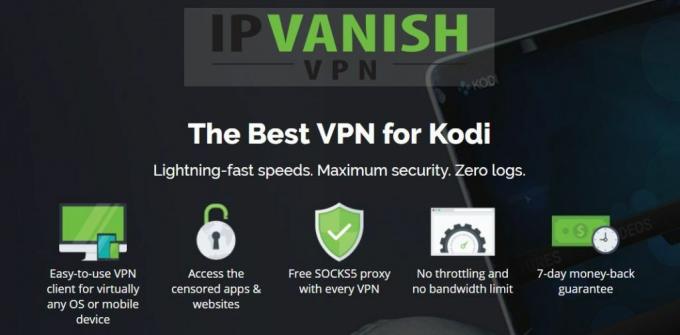
På bakgrunn av disse fire kriteriene anbefaler vi IPVanish for alle Kodi-brukere. De tilbyr noen av de beste krypteringsnivåene og personverninnstillingene som er tilgjengelige på alle VPN. De har også supersnelle og konsistente tilkoblingshastigheter over hele servernettverket. Når vi snakker om nettverket, har IPVanish mer enn 850 servere tilgjengelig i 60 land over hele verden, noe som bør fjernes fra omtrent ethvert innhold. De har heller absolutt ingen begrensninger på verken data eller filtypebruk for noen brukere. Legg dette sammen og kast inn det faktum at appen deres er tilgjengelig på omtrent alle enheter som kan tenkes, inkludert Amazon Firestick, og det er klart hvorfor IPVanish er den beste VPN-en for Kodi-brukere.
IPVanish tilbyr en 7-dagers pengene-tilbake-garanti som betyr at du har en uke til å teste den risikofri. Vær oppmerksom på at Vanedannende tips lesere kan spar enorme 60% her på IPVanish årsplan, tar månedsprisen ned til bare $ 4,87 / mo.
Kodi-tastatursnarveier
Hvis du vil vite hvordan du gjør Kodi mer brukervennlig, er det vel verdt å ta en titt på noen av de mest populære tastatursnarveiene. Disse kan gi en morsommere og grei brukeropplevelse, da det blir mye raskere å navigere rundt i Kodi Media Player. Det er også noen snarveier som virkelig kan forbedre seeropplevelsen din ved å forbedre avspillingen og takle noen av problemene som kan oppstå ved online screening.
Selv om det er flere snarveier fra Kodi, er noen bare nyttige for utviklere eller avanserte brukere. Likevel er de fleste rettet mot daglige brukere, og det er de vi vil fokusere på i denne artikkelen. Vi begynner med å gi deg et utvalg av de 10 mest nyttige Kodi-tastatursnarveiene, og forklarer hva hver enkelt gjør og hvorfor det er nyttig.
Topp 10 Kodi-snarveier
Gå tilbake til forrige meny / hjemmeside:
Snarveisnøkkel: Esc
Den enkle måten å navigere tilbake til forrige meny eller hjemmeside, uten å måtte finne riktig menyalternativ, er bare å trykke på Esc-knappen.
Slå av menyen
Snarveisnøkkel: S
Det kan være irriterende å navigere tilbake til hjemmesiden for å slå av Kodi. Denne snarveien vil automatisk åpne Exit Kodi-menyen slik at du kan slå av eller dvale raskt.
Veksle mellom fullskjerm- og viklet modus
Snarveisnøkkel: \
Kodi åpnes i fullskjermmodus som standard, men mange brukere vil bruke den sammen med annen programvare også. Denne snarveien lar deg enkelt bytte mellom en vinduet versjon av Kodi og fullskjermmodus.
Zoom / aspektforhold
Snarveisnøkkel: Z
Hvis videoen din ikke strømmer i riktig oppløsning, vil denne enkle snarveien gjøre det mulig for deg å bytte mellom oppløsninger - for eksempel 320 x 240 eller 1024 x 768 - raskt. Bare finn den med det klareste bildet og la det ligge på det.
Slå teksting på / av
Snarveisnøkkel: T
Noen ganger begynner du å streame en video og synes den har undertekster som standard. Noen ganger vil du ha undertekster, og de er ikke der. Denne snarveien lar deg enkelt slå av eller på teksting, forutsatt at du har konfigurert dem riktig i innstillingene på forhånd.
Play / Pause
Snarveisnøkkel: Mellomrom
Hvis du vil pause eller starte videoen raskt, er dette den raskeste måten å gjøre det på. Bare trykk på mellomromstasten. Så enkelt som det!
Volum opp / volum ned / demp lyd
Snarveistaster: - (minus) eller +(i tillegg til) eller F8
Tasten - (minus) vil skru ned volumet på en video, mens + (pluss) -tasten vil skru den opp. Fortsett å trykke på tasten for å endre volumet mye. For å dempe lyden, fortsett å trykke på - (minus) til lyden har forsvunnet eller bare trykk på F8.
Zoom inn / zoom ut (for bilder)
Snarveisnøkkel: - (minus) eller + (pluss)
Hvis du ser på bilder på Kodi, kan de samme hurtigtastene, - (minus) og + (pluss) brukes til å zoome inn og ut av bildet.
Se forrige bilde / neste bilde
Snarveisnøkkel:. (full stopp) eller , (komma)
Hvis du ser på et galleri med bilder, kan du også bla lett gjennom bildene ved å bruke. (full stopp) for å gå til neste bilde og (komma) for å flytte til det forrige. På de fleste tastaturer blir disse to tastene merket
Ta et skjermbilde
Snarveisnøkkel: Ctrl + S eller Prt Sc
Det er to snarveier du kan bruke til å ta et skjermbilde av Kodi-spilleren. Trykk Ctrl + S og en dialogboks ber deg om et foretrukket sted for å lagre skjermbildet. Alternativt kan du trykke på Prt Sc og enheten lagrer automatisk et skjermbilde på utklippstavlen. Dette kan deretter limes inn i et annet program.
Andre Kodi-tastatursnarveier
Den topp ti-listen består av tastatursnarveier som vi har funnet mest nyttige i daglig bruk. Men det er mange flere du kan dra nytte av også, avhengig av hvilken av Kodis mange funksjoner og funksjoner du bruker.
Ser på TV
- B - Planlegg opptak i direktesendt TV
- E - Åpne den elektroniske programguiden
- H - Vinduet Live TV-kanaler
- J - Vinduet med live radiokanaler
- K - Live TV-innspillingsvindu
- 0 (null) - bytte mellom de to siste viste TV-kanalene
- Pil opp og pil ned - Gå opp og ned på kanallisten
- Venstre pil og høyre pil - Flytt mellom kanalgrupper.
Streaming av mediainnhold
- P—Viser videoen
- X- Stopper videoavspilling
- F - Spol fremover. Trykk en gang på tasten for å spole fremover med 2x hastighet; trykk den to ganger for 4x, og så videre
- R - Dette spoler tilbake videoen, kan gjøres raskere avhengig av hvor mange ganger du trykker på den på samme måte som Fast Forward
- Høyre pil— Hopper 30 sekunder fremover mediefilen
- Venstre pil - Hopp 30 sekunder tilbake gjennom mediefilen
- EN - Lydforsinkelse. Hvis lyden og videoen til filen du ser ikke synkroniseres ordentlig, kan du bruke denne tasten til å justere forsinkelsen og forhåpentligvis bringe den tilbake i synkronisering igjen
Snarveier på spesifikke enheter
Det er også en rekke enhetsspesifikke hurtigtaster du kanskje vil bruke, avhengig av hvilken enhet du bruker Kodi på.
Microsoft Windows
- Windows-nøkkel - Hvis du trenger å gjøre noe utenfor Kodi, men ikke vil avslutte, trykker du på Windows-tasten, og dette vil ta deg rett til Windows-startmenyen.
Mac
- Cmd + Q - Avslutt Kodi.
- Cmd + H - Skjul Kodi til OS X-dokk.
- Cmd + M - Minimer Kodi i OS X-dokk
- Cmd + F - Slå på fullskjermvisning.
- Cmd + S - Ta et skjermbilde.
Visste du om disse snarveiene til Kodi-tastaturet? Hvilket har du funnet mest nyttig å bruke? Er det andre gode Kodi-tastatursnarveier du vil anbefale til andre brukere? Gi oss beskjed om tankene dine ved å legge igjen en kommentar nedenfor.
Søke
Siste Innlegg
Se UFC-avspillinger på Kodi: Beste UFC og MMA-tillegg for Kodi
Konkurransedyktig idrett har vært populær gjennom menneskehetens hi...
Universe HD Kodi Addon installasjonsveiledning
Det er ingen mangel på uoffisielle Kodi addons der ute som kjemper ...
Beste Kodi-tillegg for Hollywood-filmer
Finner du ikke favorittfilmene dine fra Hollywood på andre videostr...